I de seneste måneder har producenter af routere og Wi-Fi-adgangspunkter integreret det nye sikkerhedsprotokol WPA3 i deres firmwares, en protokol, der er meget mere sikker end den tidligere WPA2. I dag er vi i et øjeblik med overgang fra WPA2 til WPA3, og det er muligt, at mange trådløse Wi-Fi-klienter ikke er kompatible med den nye protokol, men der er mulighed for at konfigurere en WPA2 / WPA3-Personal-tilstand på computere, så ældre computere opretter forbindelse som normalt med WPA2 og klienter, der er kompatible med WPA3. Vil du vide, hvordan du konfigurerer din Wi-Fi-router med WPA3 og opretter forbindelse til dine enheder?
Før vi begynder med vores komplette vejledning til konfiguration af WPA3 i hjemmet routeren, og hvordan man opretter forbindelse til vores computer, smartphone eller tablet, skal vi vide, at der i øjeblikket findes flere typer WPA3, og routers firmware indeholder alle disse muligheder for at vælge dem. Afhængigt af den valgte sikkerhedstilstand skal vi udfylde mere eller mindre information i routeren og også i den trådløse klient, derfor er det meget vigtigt at huske det.

- WPA3-Personal : denne metode er den typiske, som vi bruger i hjemmet, vi lægger en unik adgangskode, og med denne nøgle forbindes alle trådløse enheder. Det er det, der er kendt som PSK (Pre-Shared Key) eller pre-shared password. I denne konfigurationstilstand bruger routeren kun WPA3-Personal, enheder, der ikke er kompatible med WPA3, kan ikke oprette forbindelse til routeren eller AP.
- WPA3-Enterprise : denne metode er, når vi har en RADIUS-server til godkendelse af de forskellige brugere med brugernavn / adgangskode og med et digitalt certifikat. Denne forbindelsesmetode vil være tilgængelig især i virksomheder, da en hjemmebruger normalt ikke installerer en RADIUS-server derhjemme.
- WPA2 / WPA3-Personlig : Denne metode er en overgangsindstilling, den giver routeren mulighed for at acceptere forbindelser med WPA2-Personal-sikkerhed (med præ-delt nøgle) og med WPA3-Personal samtidigt. Trådløse klienter vælger altid den mest sikre indstilling som standard, men denne indstilling giver ikke-understøttede trådløse klienter mulighed for at oprette forbindelse uden problemer.
Konfigurer WPA3-Personal på Wi-Fi-routeren
På dette tidspunkt er de vigtigste mærker af trådløse hjemmereuter såsom ASUS og AVM FRITZ! Box, har indarbejdet muligheden for at konfigurere den nye protokol for at give deres kunder den bedst mulige trådløse sikkerhed. Andre producenter som Aruba eller D-Link har også indarbejdet denne WPA3-protokol i deres professionelle adgangspunkter, der administreres fra skyen.
Den første ting, vi skal gøre, er at kontrollere, om min trådløse Wi-Fi-router understøtter denne nye protokol, de fleste ASUS-routere har inkorporeret denne funktion i nogle måneder, når det gælder AVM FRITZ! Box, de er i øjeblikket i en opdateringsproces af alle dens modeller, men enheder som FRITZ! Box 7590 og 7530 understøtter allerede denne protokol.
For at kontrollere, om routeren understøtter denne type sikkerhed, skal vi gå ind i den samme webkonfigurationsmenu via dens standard gateway, normalt vil den være 192.168.0.1 eller 192.168.1.1, selvom vi i tilfælde af ASUS kan sætte router .asus.com, og det fører os direkte til routerens administrationswebsted. I tilfældet med AVM FRITZ! Box, sæt bare "fritz.box" i navigationslinjen, så går vi ind.
Når vi er inde, skal vi gå til ” Trådløs / Sikkerhed ”I tilfælde af ASUS kan vi ændre indstillingerne direkte fra hovedmenuen, i afsnittet“ Systemstatus ”og klikke på hvert af de to frekvensbånd, kan vi nemt ændre sikkerheden.
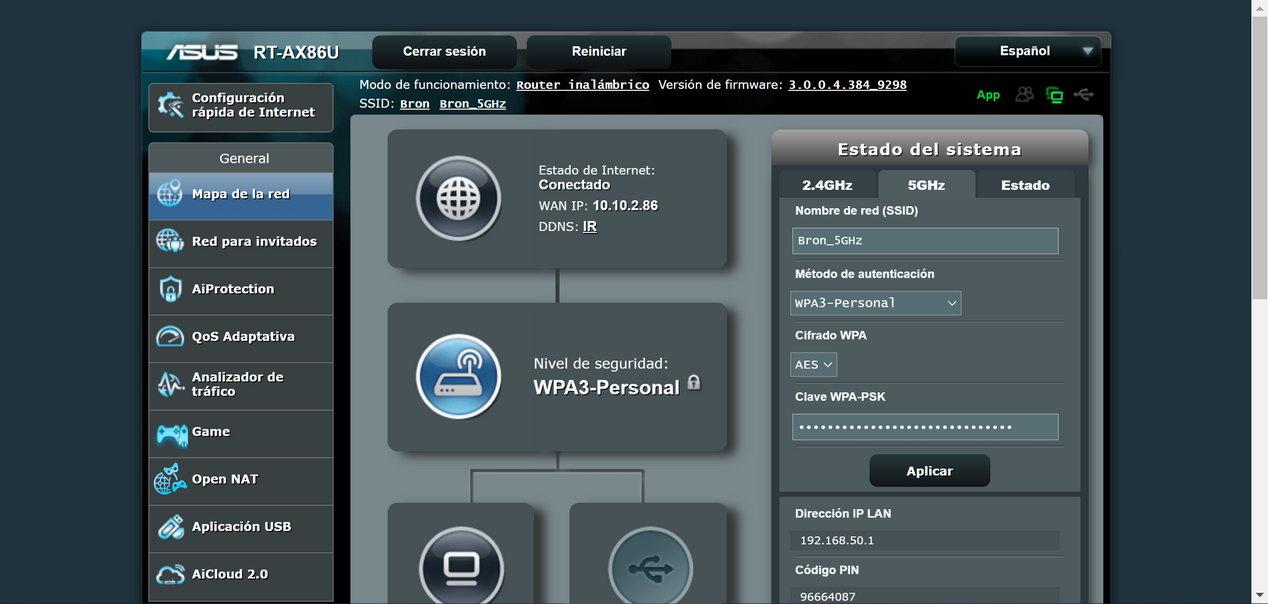
Hvis vi ønsker at se mere detaljeret de tilgængelige muligheder globalt, skal vi gå til afsnittet "Trådløs", og her vil vi også se alt relateret til sikkerheden i det trådløse Wi-Fi-netværk. Et meget vigtigt aspekt er, at denne router understøtter WPA2 / WPA3-Personal for at understøtte udstyr, der ikke er kompatibelt.
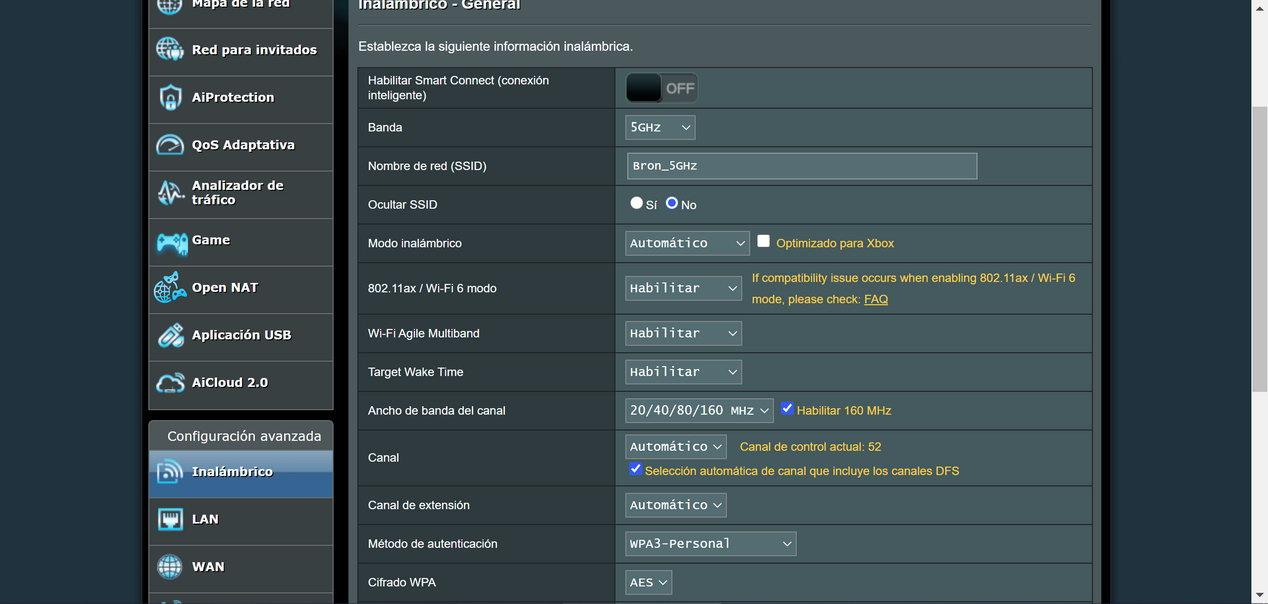
I tilfælde af ASUS, hvis vi har et Wi-Fi AiMesh-netværk, bliver vi nødt til at vælge ja eller ja WPA2-Personal-tilstand eller WPA2 / WPA3-Personal-tilstand, da dette Wi-Fi Mesh-system i øjeblikket ikke understøtter WPA3 - Kun personligt. Firmwaren i sig selv advarer os om dette, hvis vi vil have AiMesh, er det nødvendigt at aktivere bagudkompatibilitet ved at vælge WPA2 / WPA3-Personal.
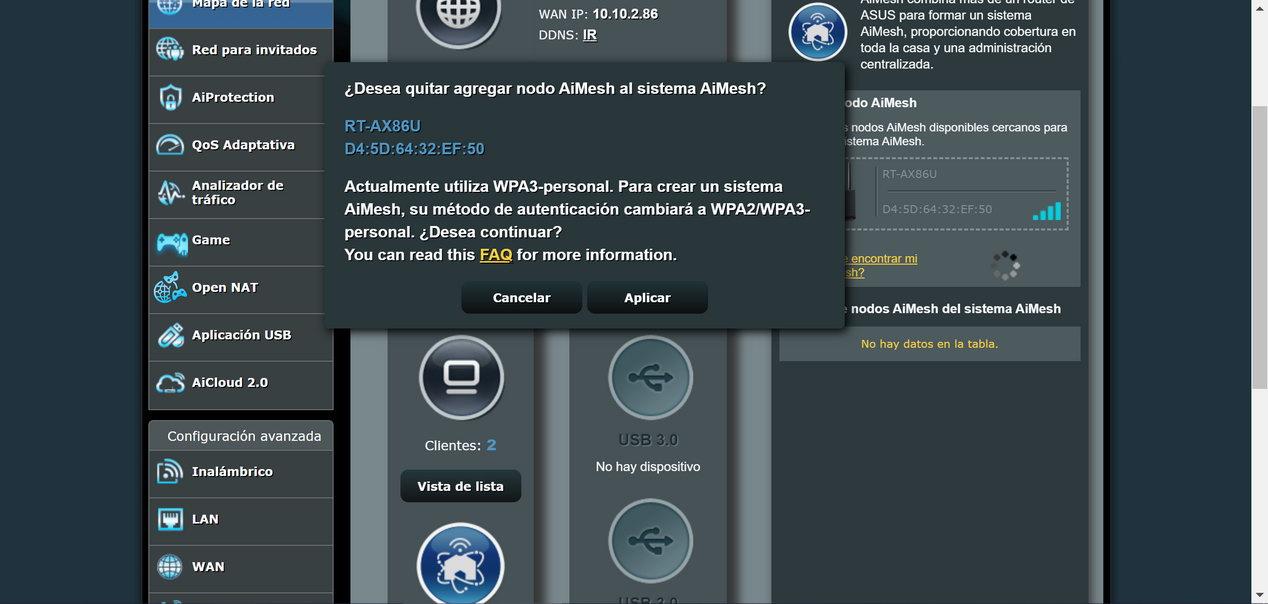
I tilfælde af AVM-routere understøtter de kun WPA2 / WPA3-Personal, de understøtter ikke kun WPA3-Personal, så vi har bagudkompatibilitet. Dette er vigtigt, fordi vi befinder os i et øjeblik med overgang mellem en protokol og en anden, og vi bliver altid nødt til at understøtte ældre udstyr, der ikke er kompatibelt.
For at konfigurere WPA3-protokollen skal vi gå til ” Wi-Fi / sikkerhed / Kryptering ”Sektion, som du kan se her:
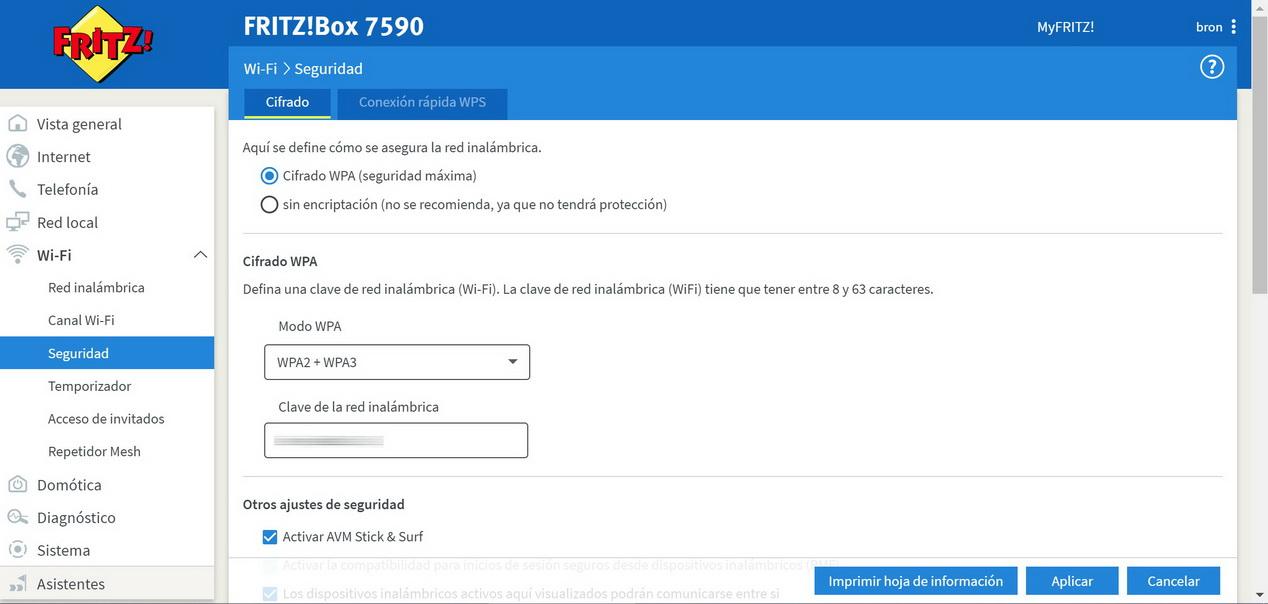
Hvis du har et andet mærke af routere, skal WPA3-sikkerhed være tilgængelig i sikkerhedssektionen. Hvis vi ikke har et rullemenu, hvor vi skal vælge denne mulighed, betyder det, at det simpelthen ikke er kompatibelt (endnu) med denne protokol, og du er nødt til at vente på en ny firmware, hvor den understøtter den.
Opret forbindelse til Wi-Fi-routeren med WPA3 og computeren
For at kunne bruge WPA3 i vores trådløse klient, enten med Windows Pc'er eller med mobile enheder skal vi udføre to handlinger:
- Hvis du glemmer det Wi-Fi-netværk, som vi tidligere har oprettet forbindelse til, er dette trin nødvendigt, fordi det internt er blevet gemt med WPA2-sikkerhed, og det vil fortsætte med at bruge denne protokol. Hvis vi vælger WPA2 / WPA3, giver det os ikke en fejl, fordi det opretter forbindelse til WPA2, men hvis vi kun vælger WPA3, giver det os en fejl.
- Forbind igen til Wi-Fi-netværket igen ved at indtaste den sædvanlige adgangskode.
Derudover skal vi opfylde i alt tre grundlæggende krav for at oprette forbindelse til WPA3-Personal:
- Vi skal have et operativsystem, der er kompatibelt med WPA3, de nyeste versioner af Windows 10, Mac og Linux understøttes. Hvis du har ældre versioner, er den muligvis ikke kompatibel, skal du læse den officielle WPA3-kompatibilitetsdokumentation for at finde ud af det.
- Wi-Fi-kortet skal være kompatibelt med WPA3-protokollen, der er gamle kort, der ikke er kompatible. Vi skal undersøge kortets tekniske specifikationer, og hvis der ikke er nogen information, kan vi altid prøve os selv.
- Vi skal have de nyeste tilgængelige drivere installeret på vores computer, dette vil sikre, at hvis kortet understøtter det, kan vi oprette forbindelse til WPA3-netværk uden problemer.
Når vi først har opfyldt disse tre krav til pc'er, kan vi prøve at oprette forbindelse til det trådløse Wi-Fi-netværk med WPA3-sikkerhedsprotokollen.
I Windows-operativsystemer kan vi i Wi-Fi-sektionen se, at vi er perfekt forbundet til et Wi-Fi-netværk med den sædvanlige WPA2-Personal-protokol:
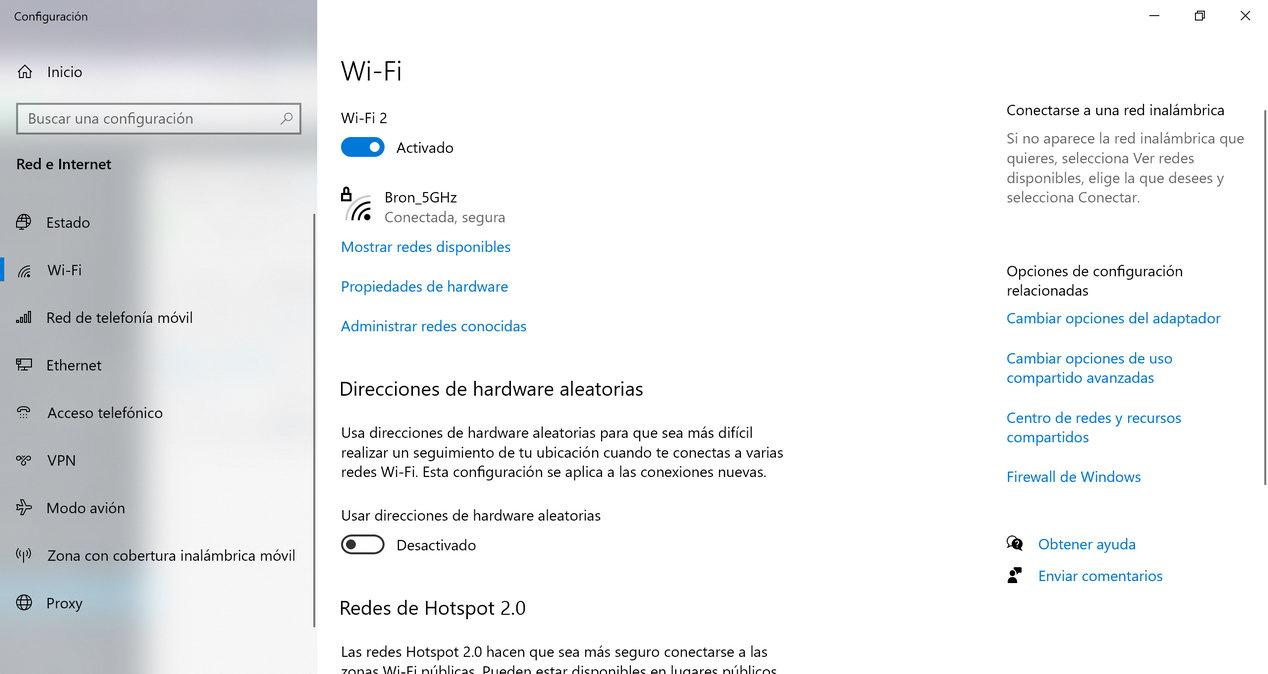
Vi er nødt til at gå til sektionen "Administrer kendte netværk" for at slette det huskede Wi-Fi-netværk, vi fortsætter med at klikke på vores Wi-Fi-netværk og klikke på "Stop med at huske." Nu bliver vi nødt til at oprette forbindelse igen til det trådløse Wi-Fi-netværk.
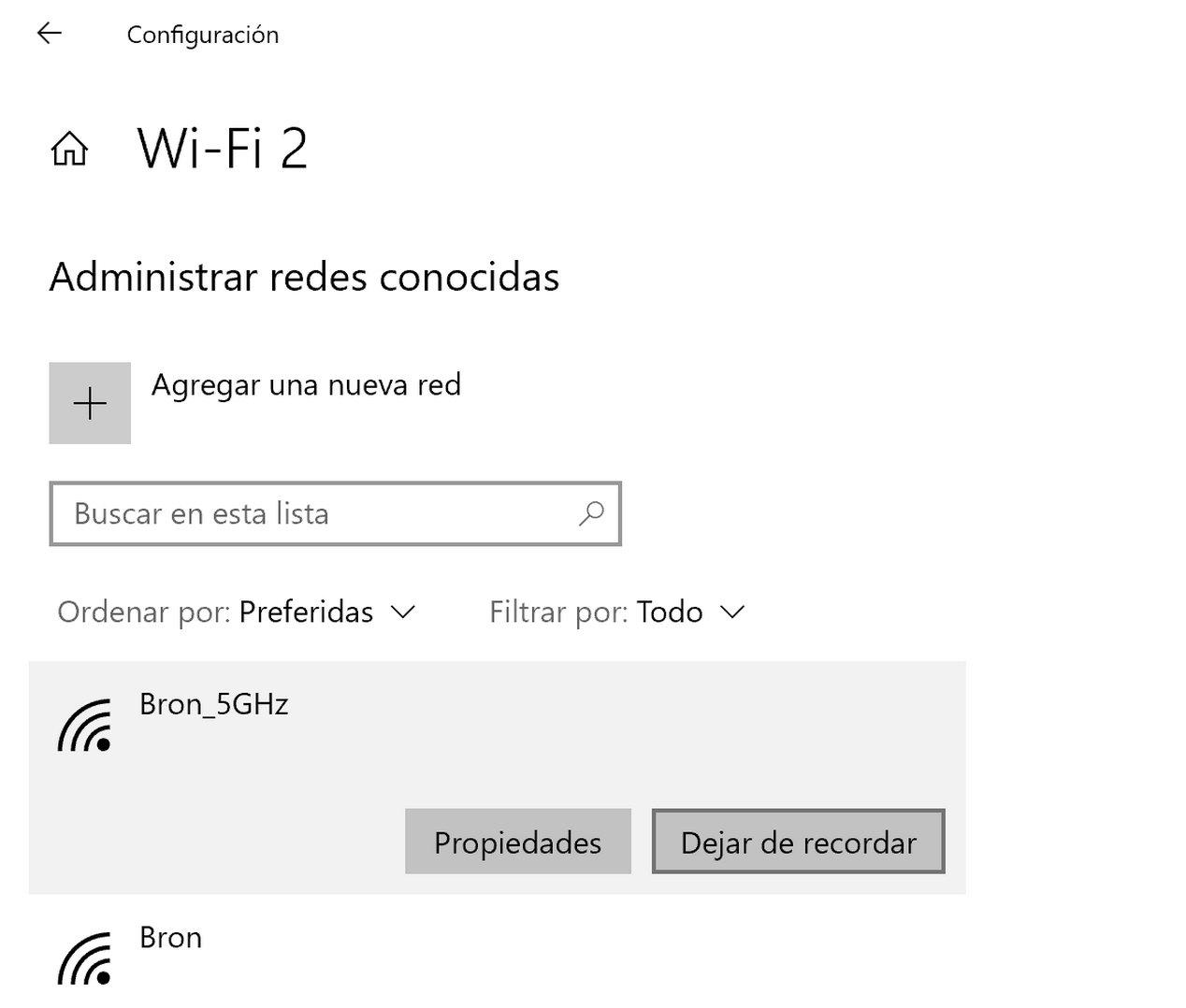
Når alt er gået korrekt, har vi forbindelse uden problemer, når vi har oprettet forbindelse, og i det trådløse Wi-Fi-netværks tilstand kan vi se, at vi faktisk bruger WPA3-Personal uden problemer.
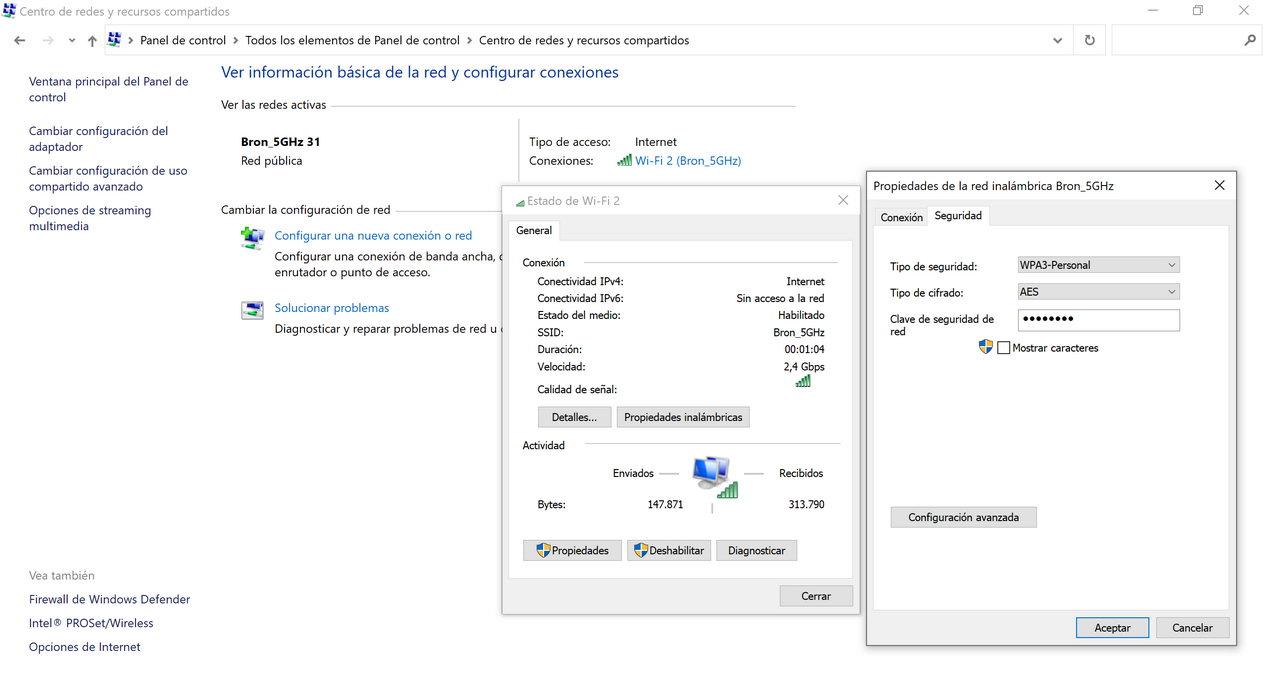
Som du har set, har vi været i stand til at oprette forbindelse uden problemer.
Opret forbindelse til Wi-Fi-routeren med WPA3 og smartphone eller tablet
I tilfælde af mobiltelefoner eller tablets er alt enklere, vores smartphone eller tablet skal have den nyeste version af Android or iOS operativsystem, og vi vil forsøge at oprette forbindelse til det trådløse Wi-Fi-netværk med WPA3.
- Hvis vi kun har valgt WPA3-Personal, og vi ikke kan oprette forbindelse, betyder det, at det ikke understøttes, hverken af enhedens interne chipsæt eller af operativsystemets version.
- Hvis vi har valgt WPA2 / WPA3-Personal, og du kan oprette forbindelse, skal du kontrollere, om du har forbindelse i WPA2-tilstand eller i WPA3-tilstand. Dette kan ses fra status på Wi-Fi-netværket på din smartphone eller tablet og også fra den trådløse registrering i routeren, da det vil indikere, om klienten har oprettet forbindelse via WPA2 eller via WPA3.
Som du har set i denne vejledning, er det i dag meget enkelt at have WPA3-sikkerhed i vores hjem for bedre at beskytte vores trådløse kommunikation, men vi skal tage højde for en række meget vigtige aspekter for at kunne oprette forbindelse uden problemer.